
Препоръчително: Как да деактивирате функцията за частен режим в браузъра Microsoft Edge
InPrivate - Частното сърфиране е една от характеристиките на браузъра Edge, не позволява на браузъра да записва историята на вашето сърфиране в мрежата. Когато отворите нов частен прозорец, Microsoft Edge не съхранява бисквитки, временни интернет файлове, история или други данни, свързани с действията на вашия браузър. След затваряне на прозореца на сесията за частно сърфиране, тези данни се изчистват. Частният режим е полезен, ако използвате Edge на споделен компютър. Ето как да активирате частния режим в браузъра Edge..
В Windows 10 браузърът по подразбиране е Microsoft Edge. Това е универсално приложение (UWP). От издаването Edge постепенно придобива полезни функции, появиха се много полезни инструменти, като разширения, поддръжка на EPUB, групи раздели, визуализации на табулатори и тъмна тема.
Нека да видим как можете да превключите Edge в частен режим (InPrivate). Има два възможни начина да направите това..
За да стартирате Microsoft Edge в частен режим, изпълнете следните стъпки:.
- Отворете Microsoft Edge.
- Натиснете бутона "Опции" ... три точки в горния десен ъгъл.
- Изберете опция от менюто „Нов прозорец InPrivate“.
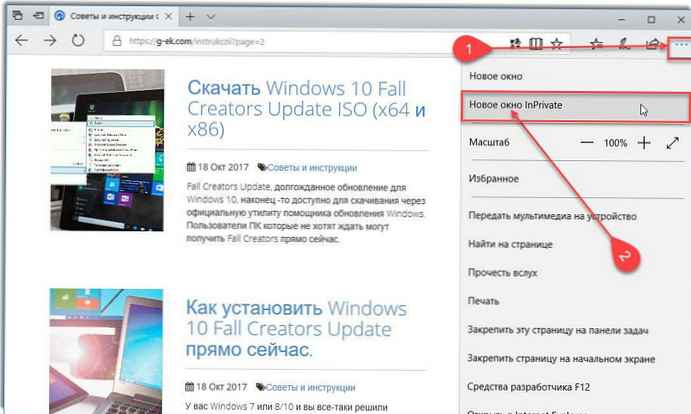
Това ще отвори нов прозорец на браузъра вече в частен режим..
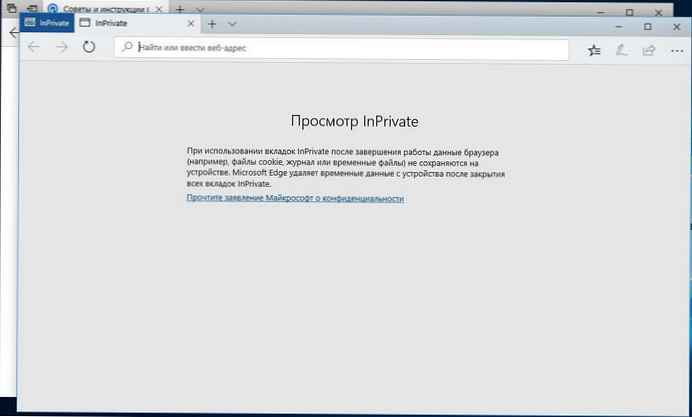
Edge Inprivate Window в Windows 10
За да спестите време, можете да стартирате Edge в частен режим директно от лентата на задачите. Трябва да имате Edge, прикрепен към лентата на задачите. По подразбиране приложението вече има пряк път в лентата на задачите, освен ако не го разкачите ръчно.
Стартиране на Microsoft Edge в частен режим от лентата на задачите
- Щракнете с десния бутон върху иконата Edge на лентата на задачите.
- В списъка за навигация изберете "Нов прозорец InPrivate".
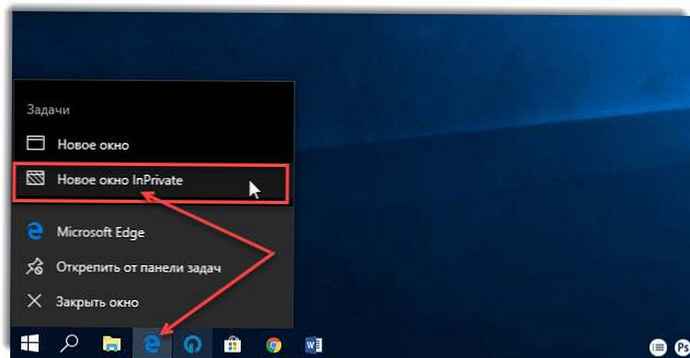
Ще се отвори нов частен прозорец..

За съжаление Edge не поддържа частни раздели, като някои браузъри. За InPrivate сесия, тя винаги отваря нов прозорец. Можете обаче да имате раздели в частен прозорец. Всички отворени раздели няма да запишат историята на посещаваните от вас уебсайтове, временни файлове, бисквитки и други данни.
Много потребители на Windows 10 използват браузъра Edge, а режимът InPrivate може по-добре да защити вашата поверителност. Ако често използвате частния режим, можете да направите това просто като създадете пряк път за това..
Бърз достъп до частния режим на Edge Browser с помощта на пряк път.
Методът е следният:
- Създайте нов пряк път на работния плот, за това щракнете с десния бутон върху работния плот и изберете от контекстното меню: Създаване → Пряк път.

- В реда "Местоположение на обекта" поставете следното и кликнете върху "Напред":
% windir% \ System32 \ cmd.exe / c начална обвивка: AppsFolder \ Microsoft.MicrosoftEdge_8wekyb3d8bbwe! MicrosoftEdge -приват
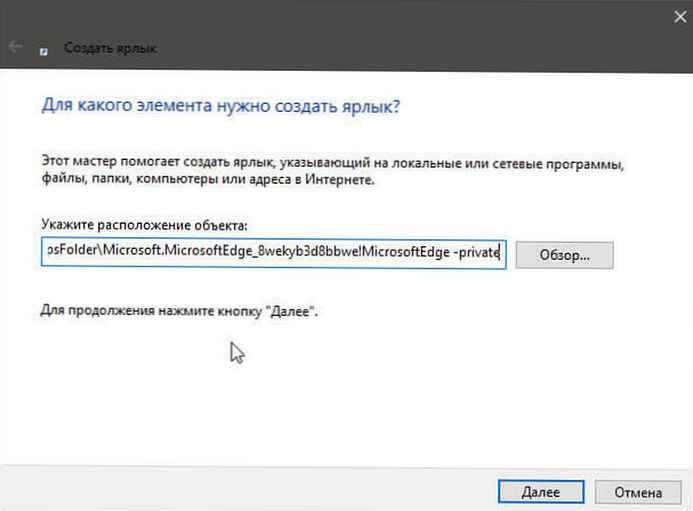
- Например въведете желаното име на етикета „Режим на Microsoft Edge InPrivete“, щракнете върху край.
Ако не сте доволни от иконата на създадения пряк път, можете да щракнете с десния бутон върху прекия път, като изберете "Недвижими имоти" за да изберете друга икона. След това щракнете Икона за промяна, копирайте и поставете кода в реда „Търсене на икони в следващия файл“:
% SystemRoot% \ SystemApps \ Microsoft.MicrosoftEdge_8wekyb3d8bbwe \ MicrosoftEdge.exe
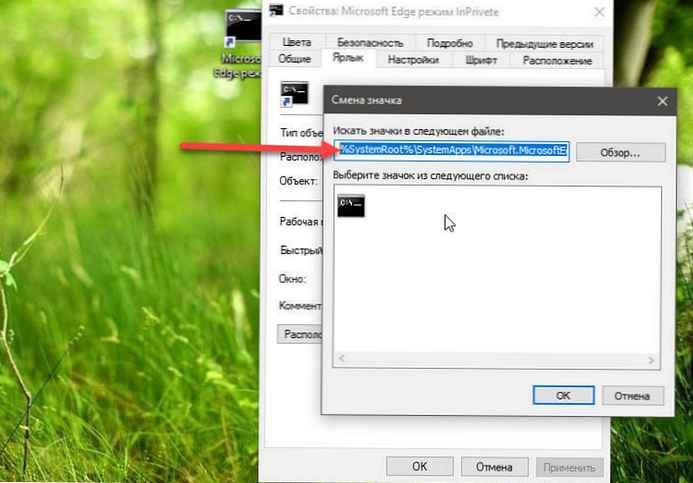
Щракнете върху OK.
Благодарение на създадения пряк път можете да получите бърз достъп до личния режим в браузъра Edge.
За да идентифицира прозорци в частен режим, браузърът показва синя икона „InPrivate“ до лентата с раздели. Можете да отворите както обикновените, така и частните прозорци на браузъра Edge едновременно..
Интересни статии:
Как да инсталирате Microsoft Edge на iOS и Android
Страница с настройки на Microsoft Edge относно: флагове
Как да изтриете всички отметки в любимия си Microsoft Edge?
всички.











